Docker er en open source-platform til Linux-systemadministratorer og udviklere, hvor du kan opbygge og køre programmer ved hjælp af et distribueret Linux-system. Docker's arbejdsmekanisme bruger den som en container. Når installationen af Docker er udført på din Linux, vil du opdage, at du kan vælge og administrere det krævede system og begynde at arbejde med dine ønskede indstillinger. I Linux kan Docker-containere bruges i bærbare systemer og endda på cloud-systemer. Kort sagt er selve Docker-containeren en Linux-værtsserver.
I dag er Docker-konceptet den mest ønskede serverteknologi. Installation af Docker er sådan, at der åbnes et nyt problemfrit trin til softwareudvikling. Docker kan oprette en identisk forekomst af applikationer i det samme operativsystem, der kaldes en container. Folk matcher normalt ikke Docker med Virtual Machine.
Virtuelle maskiner har altid deres kerne af operativsystemet, hvor Docker Containers deler serverhostens kerne. Den virtuelle maskine bruger den anvendte hardware, hvilket gør systemet tungt og tager tid at indlæse, hvor Docker ikke bruger fysisk hardware. Det gemmer indstillinger og systemer inde i docker-skyen. Docker blev først udgivet i 2013. Fra da var efterspørgselsgrafen altid høj.
Docker og Docker Container

Dockers kan bruges fra forskellige steder via internettet. Når dockercontaineren er installeret inde i dit system, kan du ændre de forudindstillede indstillinger i henhold til din applikation, og du kan få adgang til containeren fra hvor som helst på nettet. Dette reducerer faktisk en masse hovedpine hos udviklere.
Det er set, at det efter at have udviklet en applikation kræver test. Men i nogle tilfælde kan udviklerens hardware bestå testen, men problemet kommer, når det ikke fungerer på klientsystemet. Fejl kan findes under test på anden hardware. For at reducere dette problem kommer Docker-containeren i spil.
Docker-container giver udviklere mulighed for at opbygge, køre og teste software inde i dockercontaineren med de indstillinger, du angiver. Det opretholder den samme systemkonfiguration, som du valgte. I dette indlæg skal vi se, hvordan du installerer Docker på Linux, og hvordan du bruger Docker-containere.
Installation af Docker Community Edition
Hvis du først bruger et brudt Docker-program, skal du fjerne den gamle eller ødelagte version af Docker fra dit system. Derefter skal du starte initialiseringen af installationen af Docker. I Linux Debian-pakken er installationsprogrammet tilgængeligt i Linux-arkivet.
For at afinstallere den gamle version af Docker skal du bruge følgende kommandolinje i din terminal.
sudo apt-get fjern docker docker-engine docker.io containerd runc
Derefter skal du opdatere dit system. Brug kommandoen apt update til opdatering.
sudo apt-get opdatering
Derefter installerer vi Docker-community-udgaven (da den er gratis) i vores Linux-system.
sudo apt-get install \ apt-transport-https \ ca-certifikater \ curl \ gnupg2 \ software-egenskaber-fælles
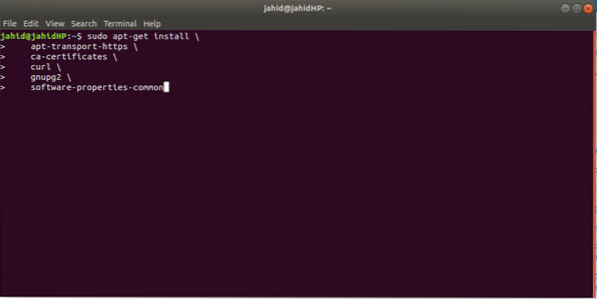
Mens du installerer Docker gennem arkivet, kan du bruge følgende kommando til at slippe af med fejl, hvis du finder nogen fejl eller problemer.
sudo dpkg --konfigurer -a /
Denne kommando vil prøve ældning, installere lageret af Debian-pakker. Ud over dette, hvis du bruger en udviklingsgren af Linux, som endnu ikke har frigivet LTS (Long Term Support) eller stabil version, kan du også få fejl. Prøv at installere i en stabil Linux-version. En fejlmeddelelse blev vist under installation af Docker på Ubuntu 20.04 (udviklingsgren).
Installation af GNU Privacy Guard
Nu skal vi tilføje en GNU Privacy Guard inde i systemet via terminalen. Dette giver Docker mulighed for at integrere med anden software. For at tilføje GNU Privacy Guard skal du bruge følgende kommandolinje i terminalen.
krølle -fsSL https: // download.docker.com / linux / debian / gpg | sudo apt-key tilføj -
Når processen er færdig, får du en Ok-besked på din terminal.
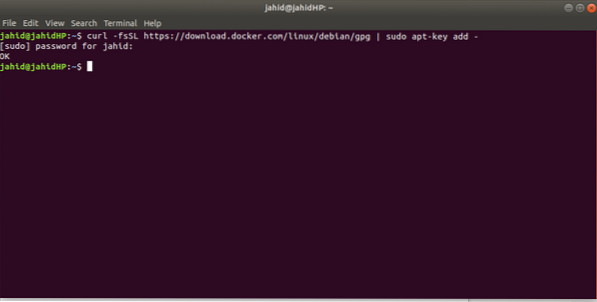
Bekræftelse af GNU Privacy Guard
Efter installation af GNU Privacy Guard er det tid til at verificere produktet med fingeraftrykket. For at bekræfte produktet er alt hvad du behøver at køre følgende kommandolinje i terminalen. Du får en besked i din terminal inklusive udgiver-id, bruger-id og udvidelser. Terminalmeddelelsen viser noget som dette vist på billedet nedenfor.
sudo apt-key fingeraftryk 0EBFCD88
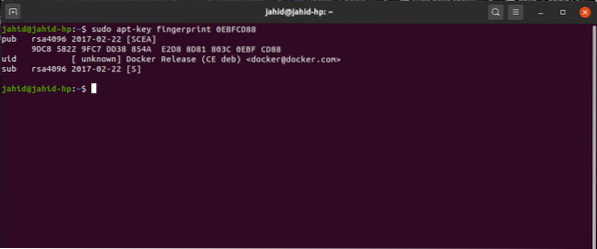
Installation af den stabile frigivelse af Docker
For at få den stabile version af Docker skal du følge kommandolinjen i din terminal nedenfor.
- For x86_64 / amd64-maskine skal du bruge disse linjekommandoer:
sudo add-apt-repository \ "deb [arch = amd64] https: // download.docker.com / linux / debian \ $ (lsb_release -cs) \ stabil "
- Brug denne linjekommandoer til armhf-maskine:
sudo add-apt-repository \ "deb [arch = armhf] https: // download.docker.com / linux / debian \ $ (lsb_release -cs) \ stabil "
- Brug denne linjekommandoer til arm64-maskine:
sudo add-apt-repository \ "deb [arch = arm64] https: // download.docker.com / linux / debian \ $ (lsb_release -cs) \ stabil "
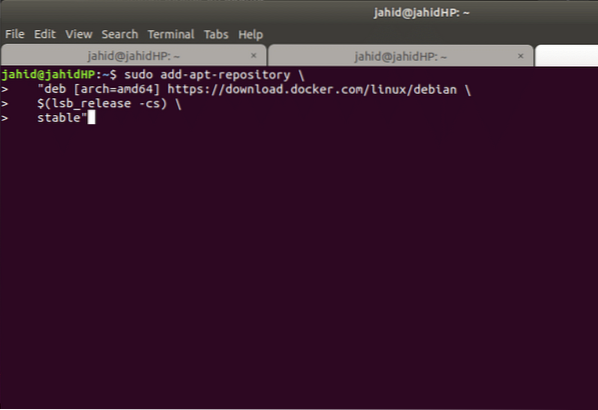
Installation af Docker Engine
Docker-motor er brugermotoren, hvor brugeren kan godkende sin containerdel. Docker-motor fungerer med serverhost og klienthost. For at installere Docker-motoren først skal du opdatere apt til din Linux. Brug det til apt-opdatering kommando fra terminalen.
sudo apt-get opdatering
Herefter installerer vi den nyeste og stabile tilgængelige version af Docker-motoren i systemet fra Linux-lageret. Terminalen er lige her.
sudo apt-get install docker-ce docker-ce-cli containerd.io
Hvis du vil installere en anden ældre version af Docker-motoren, kan du følge denne terminalkommando nedenfor. Alt hvad du skal gøre er bare at udskifte
$ sudo apt-get install docker-ce =docker-ce-cli = containerd.io
Alternativ installation af Docker i Linux
Tidligere har vi set, hvordan du installerer Docker i Linux fra lageret med terminallinjekommandoen. Hvis du synes, at installation fra terminalen er lidt svært for dig, er der en .Deb-pakkeliste tilgængelig på det officielle Docker-websted. Du kan få den bioniske stabile binære download fra deres officielle hjemmeside.
Du skal bare finde downloadstien og følge kommandoen nedenfor for at installere Docker i din Linux. Her installeres dpkg eller Debian-pakke fra din downloadsti.
sudo dpkg -i / sti / til / pakke.deb
Docker binær download
Brug af Docker i Linux
Indtil dette håber jeg, at du har installeret Docker med succes i dit Linux-system. Jeg må sige, du fortjener virkelig tommelfingre for at gøre alt det. Lad os nu se tilbage på, hvad vi hidtil har installeret! I begyndelsen vil vi kontrollere Lad os kontrollere versionen og status for Docker. Inkluderende denne kommando vil jeg vise en meget nyttig Docker-kommando, som du bør kende. Og nogle kerner vil også blive givet i en nøddeskal.
1. Kontrol af Docker-version
For at kontrollere den aktuelle version af din Docker skal du åbne terminalen og skrive kommandoen i terminalen. Der er to arbejdskommandoer til rådighed til kontrol af Docker-versionen. Du kan bruge en af dem.
sudo docker -v docker --version
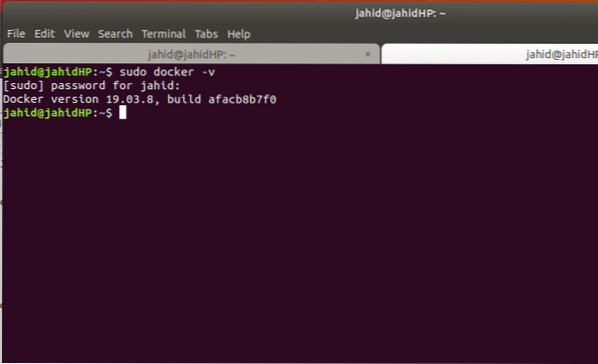
2. Kontrol af Docker-status
Efter kontrol af Docker-versionen kontrollerer du også Docker-status. I Docker-status finder du versionen af Docker-applikationscontainermotor, leverandør, kørselsstatus osv.
For at kontrollere Docker-status skal du udføre følgende kommando i terminalen.
sudo systemctl status docker
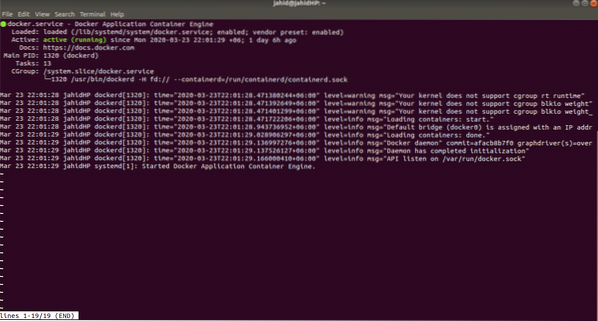
3. At sige 'Hello World' i Docker
Nu er det tid til at sige Hej til verden gennem Docker! Hvis du er programmør eller udvikler, skal du kende følelsen af at sige 'Hello World' på ethvert sprog. Så lad os sige Hej ord i Docker. Normalt er hej verden i Docker meget let og simpelt. For at gøre dette skal du åbne terminalen og skrive:
sudo docker køre hej-verden
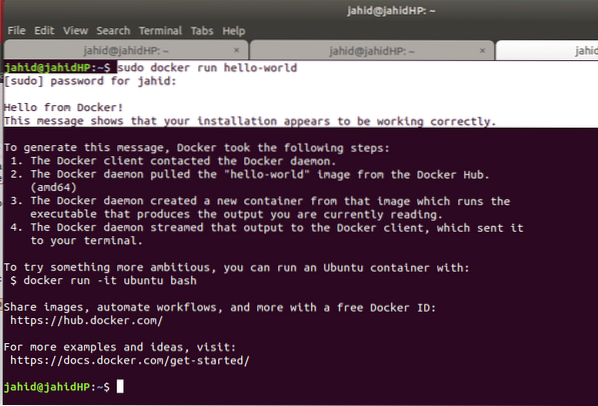
Afsluttende tanker
Docker-container er den mest ønskede platform blandt softwareudviklere og programmører. De fleste Linux-brugere bruger Docker meget! Det hjælper dem virkelig med at oprette miljøet nemt og hurtigt. Da Docker-container ikke spiser systemhardware, fungerer den virkelig meget hurtigt. Og selvfølgelig med Linux fungerer Docker meget glat. Docker opretholder det højeste niveau af privatlivets fred for sine brugere, så der er ingen tvivl om, at dine data lækkes fra Docker. Desuden bruger Docker til datakryptering GNU-privatlivsbeskyttelsen.
Så hvis du er en Docker-bruger, fortæl os, hvad formålet med din brug af Docker er, og hvor meget har du det godt med Docker. Du kan kommentere nedenfor, hvis du havde haft problemer under installationen af Docker i dit Linux-system. Glem ikke at dele denne vejledning med dine venner på det sociale netværk.
 Phenquestions
Phenquestions



